2025. 9. 29. 10:02ㆍIT 로봇

예전에는 컴퓨터 고장 나면 자료도 함께 날아갔던 시대가 있었죠. 하지만 지금은 이야기가 달라요! ☁️ 클라우드 저장소를 활용하면 언제 어디서나 안전하게 파일을 보관하고, 쉽게 공유할 수 있답니다.
제가 생각했을 때 클라우드는 디지털 시대의 필수 생존 도구 같아요. 단순한 저장 기능을 넘어서 업무 효율과 협업의 판도를 바꾸고 있으니까요. 이제는 한 번 배우면 평생 쓰는 클라우드 활용법, 지금부터 제대로 알려드릴게요!
☁️ 클라우드 저장소란?
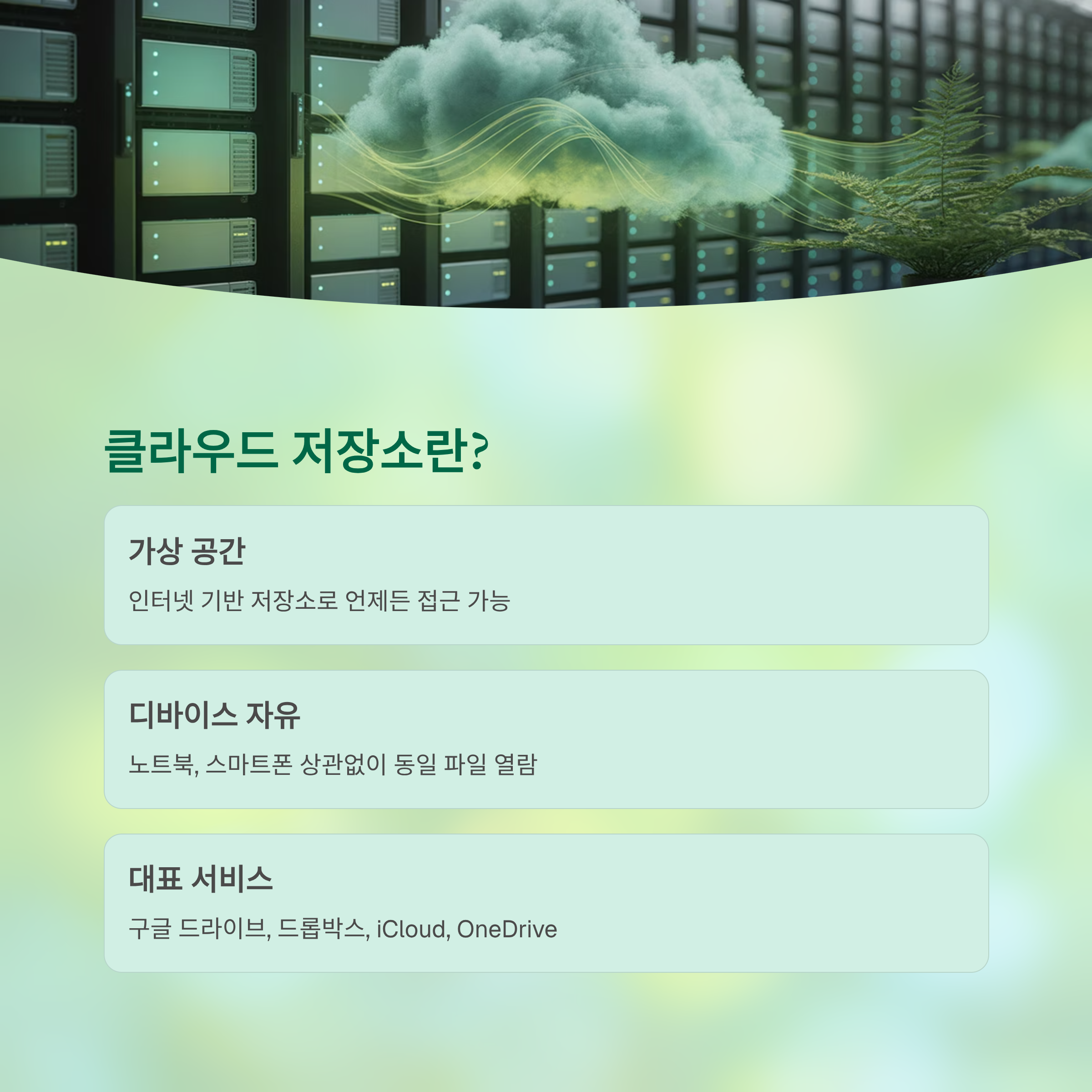
클라우드 저장소는 인터넷 기반의 가상 공간이에요. 사용자가 직접 하드디스크나 USB에 데이터를 저장하지 않고, 인터넷만 있으면 언제 어디서든 접속할 수 있는 저장 공간이죠. 이런 시스템 덕분에 노트북이든 스마트폰이든 디바이스에 상관없이 동일한 파일을 열 수 있어요.
클라우드는 보통 대규모 데이터센터에 서버를 구축해두고, 사용자는 이 서버에 자신의 파일을 저장하거나 꺼내 쓰는 방식이에요. 대표적인 서비스로는 구글 드라이브, 드롭박스, iCloud, OneDrive 등이 있죠. 이들은 모두 강력한 보안체계를 기반으로 서비스를 제공하고 있어요.
이 기술의 핵심은 '물리적 저장소'의 한계를 넘는 거예요. 예를 들어 외장하드를 집에 두고 나왔다고 해도, 클라우드에 저장해둔 문서는 카페에서도 쉽게 불러올 수 있어요. 개인뿐만 아니라 기업들도 클라우드 기술을 적극적으로 도입하고 있어요.
또한, 복잡한 파일 버전 관리나 공동 편집도 가능해요. 예전처럼 이메일로 버전별 문서를 주고받는 번거로움이 사라진 거죠. 클라우드의 핵심 가치는 '접근성', '확장성', '효율성'이에요. 기술의 발전으로 무료 용량도 계속 늘고 있어요.
📦 주요 클라우드 서비스 비교표
| 서비스 | 무료 용량 | 특징 | 연동 디바이스 | 대표 기능 |
|---|---|---|---|---|
| Google Drive | 15GB | 구글 계정과 완벽 연동 | 모든 기기 | Docs, Sheets, Slides |
| Dropbox | 2GB | 간단한 인터페이스 | PC, 모바일 | 자동 동기화, 파일 복구 |
| iCloud | 5GB | 애플 기기 최적화 | iOS, macOS | 사진 자동 백업, 문서 저장 |
| OneDrive | 5GB | MS Office와 연동 | PC, 태블릿 | Word, Excel 공유 |
클라우드 서비스는 각자 특성이 달라요. 구글은 다양한 협업툴과 연동되고, 애플은 iOS에 최적화돼 있어요. 용량, 기능, 가격을 비교해 자신에게 맞는 서비스를 선택하는 것이 좋아요! 😄
🚀 클라우드 저장소의 장점
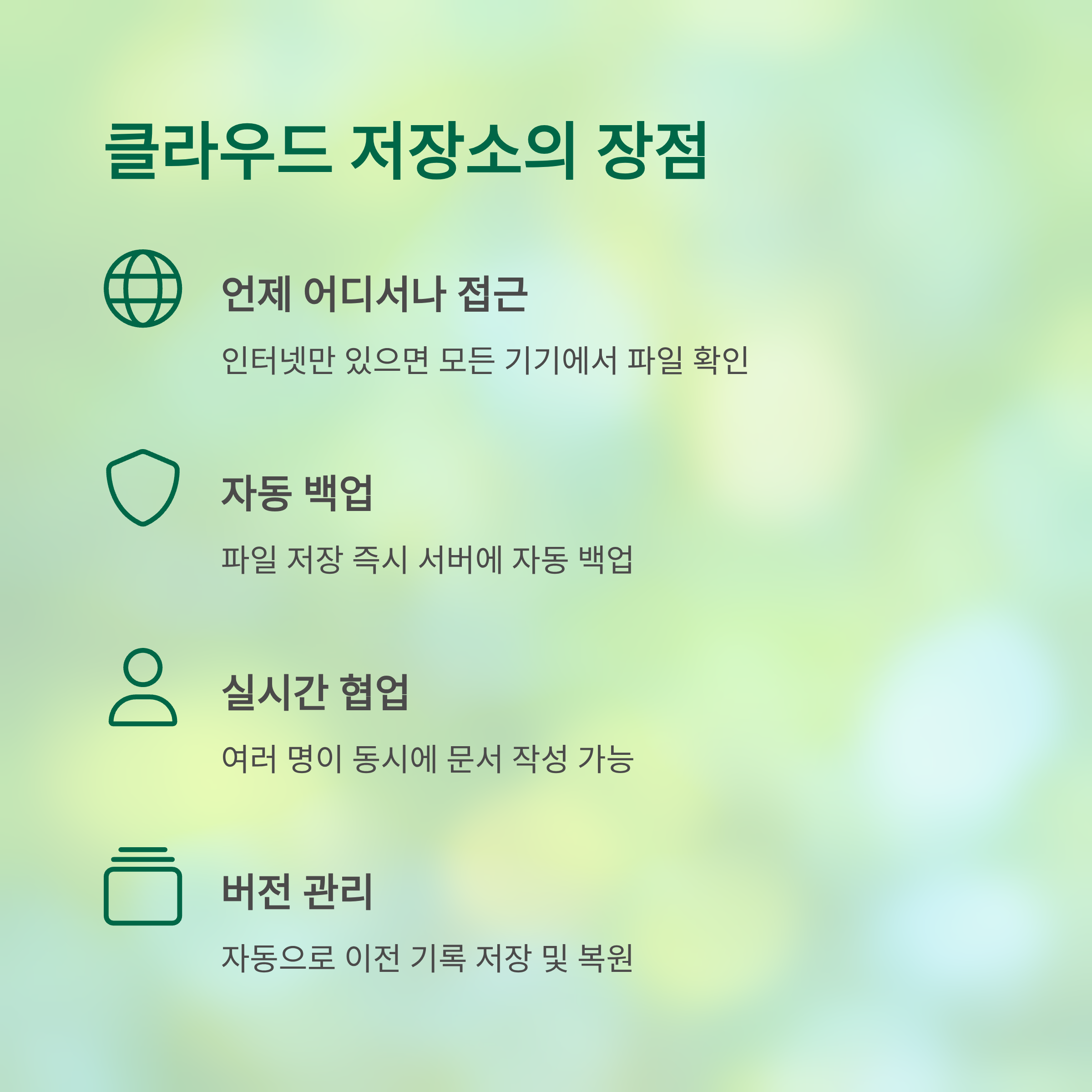
클라우드 저장소의 가장 큰 장점은 언제 어디서나 파일에 접근할 수 있다는 점이에요. 예를 들어 여행 중 급히 회사 문서를 확인해야 할 때, 클라우드에 저장해 두면 스마트폰만으로도 확인이 가능하답니다. 사무실 컴퓨터에만 저장했다면 상상도 못할 일이죠!
두 번째 장점은 자동 백업 기능이에요. 클라우드 서비스를 사용하면 파일을 저장하자마자 자동으로 백업돼요. 노트북이 고장 나거나 분실되어도 클라우드에 저장된 자료는 그대로 남아 있어서 안심할 수 있어요. 이 기능은 사진, 문서, 동영상 등 모든 종류의 파일에 적용돼요.
세 번째는 협업 기능이에요. 예전에는 하나의 문서를 여러 사람이 수정하려면 번갈아가며 저장하고 보내야 했지만, 클라우드를 활용하면 동시에 여러 사람이 접속해 실시간으로 수정할 수 있어요. 구글 드라이브의 Docs, Sheets 같은 기능이 대표적이죠.
게다가 버전 관리도 자동이에요. 실수로 잘못된 내용을 입력해도 이전 버전으로 되돌릴 수 있어요. 별도로 저장 버튼을 누르지 않아도 자동 저장되니 편리함이 두 배랍니다. 덕분에 실수 걱정이 줄어들고, 작업의 흐름도 부드러워져요.
🔐 클라우드 장점 요약표
| 항목 | 설명 |
|---|---|
| 접근성 | 인터넷만 있으면 어디서나 접근 가능 |
| 자동 백업 | 파일 저장 즉시 서버에 자동 저장 |
| 실시간 협업 | 여러 명이 동시에 문서 작성 가능 |
| 버전 관리 | 자동으로 이전 기록 저장 및 복원 가능 |
| 공간 절약 | 로컬 저장 공간을 절약해 PC 속도 향상 |
클라우드는 단순히 데이터를 저장하는 것 이상의 역할을 해요. 업무 방식이 완전히 달라지고, 실수나 사고로 인한 데이터 손실도 걱정할 필요가 없어요. 😊 이제는 거의 모든 분야에서 클라우드를 사용하고 있답니다.
📦 클라우드 저장소 종류 비교
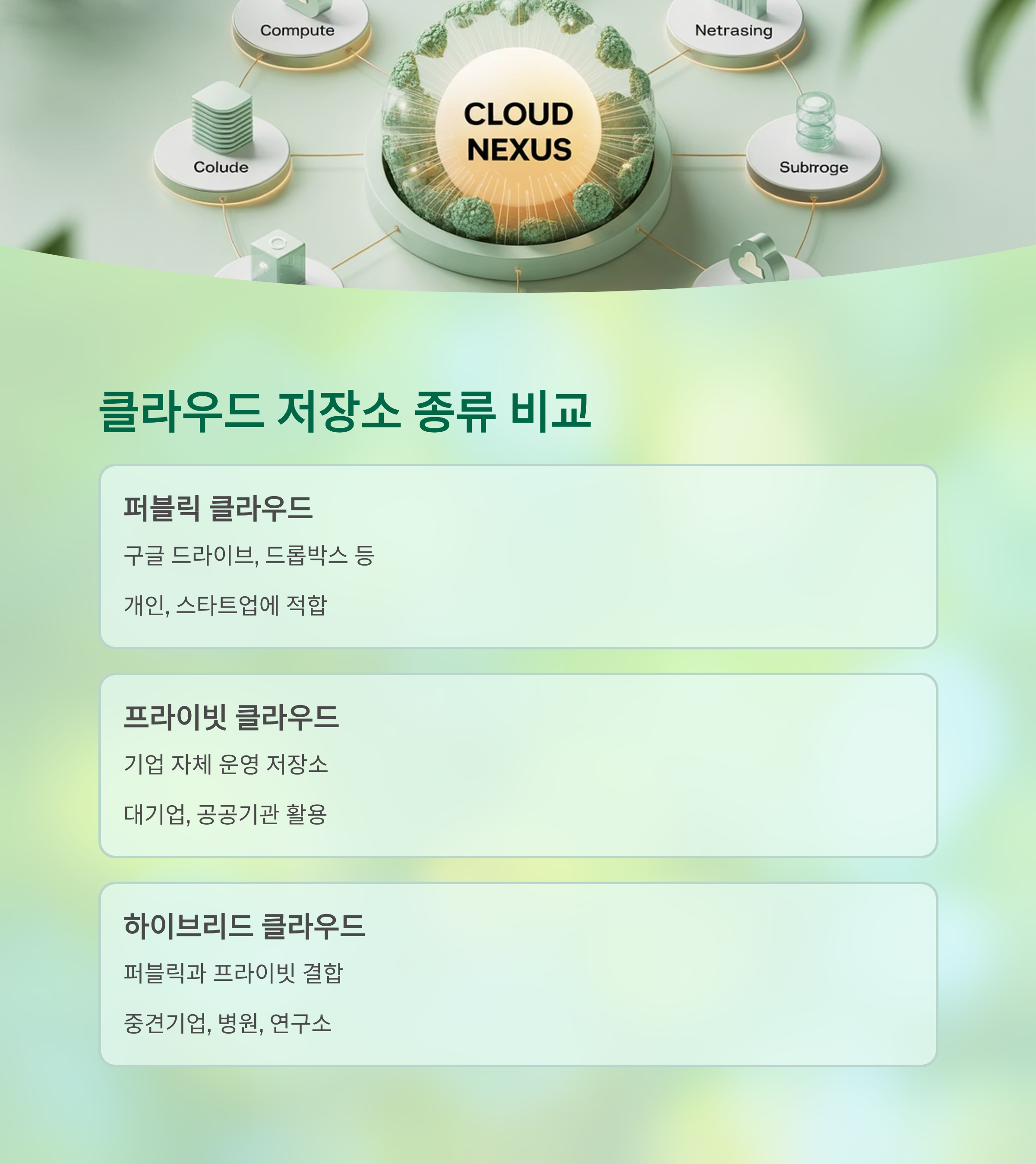
클라우드 저장소는 목적과 대상에 따라 다양한 형태로 나뉘어요. 크게 퍼블릭 클라우드, 프라이빗 클라우드, 하이브리드 클라우드의 세 가지로 구분할 수 있는데요, 각각의 특징을 이해하면 상황에 맞는 선택이 쉬워져요.
퍼블릭 클라우드는 가장 많이 사용되는 형태예요. 구글 드라이브, 드롭박스, iCloud 등이 여기에 속하죠. 일반 사용자나 소규모 팀이 접근하기 쉬우며, 무료 요금제가 많고 사용 방법도 간단해요. 하지만 보안 측면에서는 기업용으로는 다소 부족할 수 있어요.
프라이빗 클라우드는 특정 기업이나 기관이 자체적으로 운영하는 저장소예요. 보안이 매우 강화되어 있고, 외부 접근이 제한돼 있어서 민감한 정보를 다루는 데 적합해요. 대신 구축 비용과 운영비가 상대적으로 많이 들 수 있어요.
하이브리드 클라우드는 퍼블릭과 프라이빗의 장점을 결합한 형태예요. 보안이 중요한 핵심 데이터는 내부 프라이빗 서버에, 공유해도 되는 일반 데이터는 퍼블릭 클라우드에 저장하는 방식이죠. 최근 많은 기업들이 이 방식을 채택하고 있어요.
🧮 클라우드 유형별 특징 비교
| 유형 | 보안 수준 | 유연성 | 비용 | 주요 사용처 |
|---|---|---|---|---|
| 퍼블릭 | 보통 | 높음 | 낮음 | 개인, 스타트업 |
| 프라이빗 | 매우 높음 | 낮음 | 높음 | 대기업, 공공기관 |
| 하이브리드 | 높음 | 매우 높음 | 중간 | 중견기업, 병원, 연구소 |
클라우드 선택은 단순히 저장 용량만 고려하는 것이 아니에요. 보안, 비용, 협업 효율성 등 다양한 요소를 복합적으로 판단해야 해요. 특히 기업에서는 내부 데이터 정책에 맞는 유형을 신중하게 골라야 해요. 📊
🛠️ 활용 꿀팁! 백업부터 보안까지
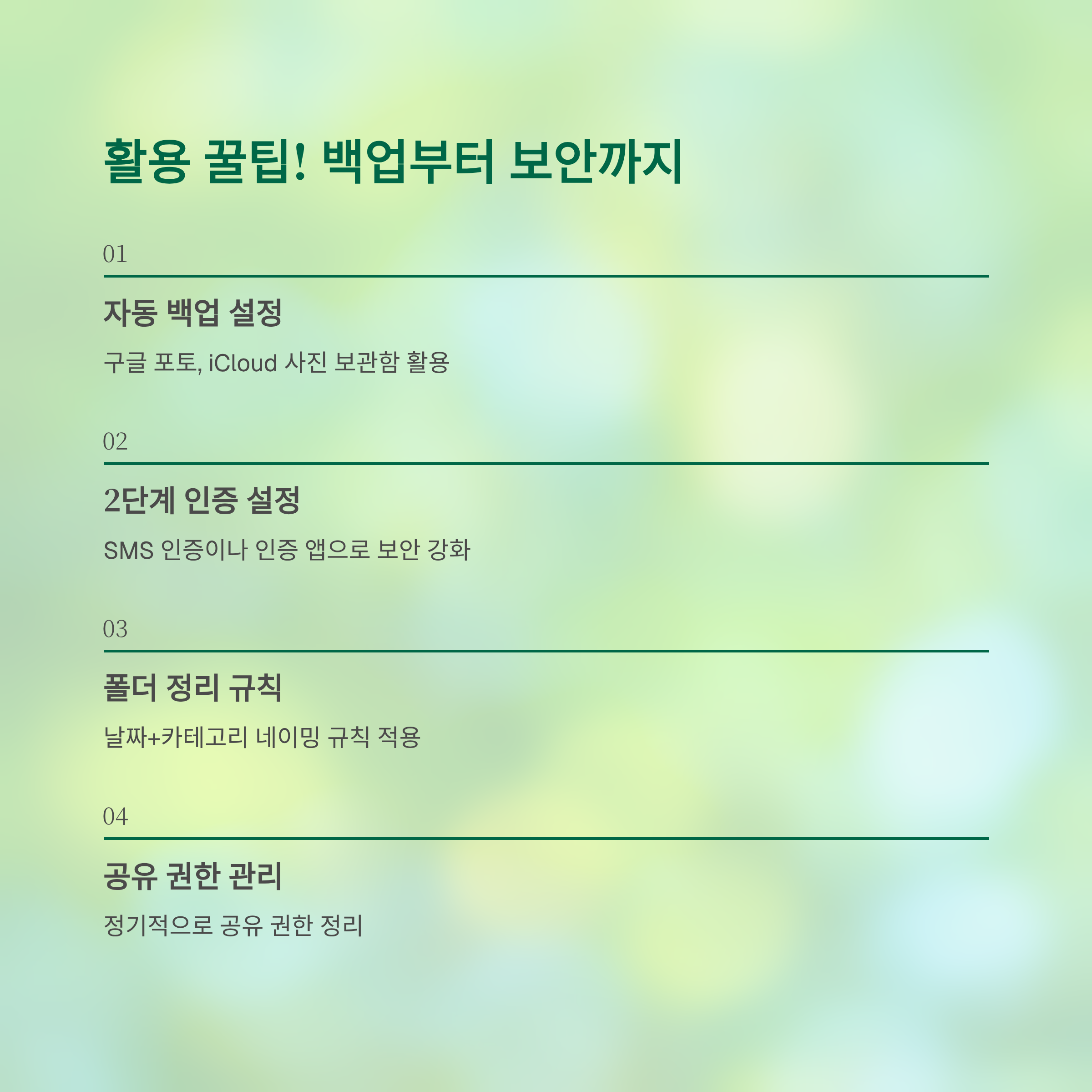
클라우드 저장소를 제대로 활용하려면 단순히 파일만 업로드하는 수준을 넘어서야 해요. 데이터를 안전하게 보관하고, 필요할 때 빠르게 찾고, 실수 없이 관리하는 것이 중요하죠. 이제 실생활에서 바로 적용할 수 있는 클라우드 활용 꿀팁을 소개할게요!
첫 번째는 ‘자동 백업 설정’이에요. 스마트폰이나 노트북에서 사진, 문서, 연락처 등 중요한 데이터를 수동으로 옮기기보다, 자동으로 백업되도록 설정해두면 편리해요. 특히 구글 포토, iCloud 사진 보관함은 자동 백업 기능이 탁월하답니다.
두 번째는 ‘2단계 인증(2FA)’ 설정이에요. 계정을 해킹당하면 모든 데이터가 노출될 수 있기 때문에, 보안을 강화해야 해요. 구글, 애플, 마이크로소프트 모두 2FA 기능을 지원하고 있고, SMS 인증이나 인증 앱을 활용하면 계정 보안이 크게 향상돼요.
세 번째는 폴더 정리와 네이밍 규칙이에요. 아무 폴더나 막 생성하고 저장해두면 나중에 찾기 어려워요. 날짜별, 주제별로 폴더를 구분하고 파일 이름도 통일된 규칙을 정하면 찾기가 훨씬 쉬워요. 예를 들면 "2025_계약서_클라이언트A.pdf"처럼 말이에요.
📋 클라우드 활용 체크리스트
| 항목 | 설명 | 적용 팁 |
|---|---|---|
| 자동 백업 | 기기 내 데이터를 클라우드로 자동 전송 | 구글 포토, 아이클라우드 설정 활용 |
| 보안 설정 | 이중 인증으로 해킹 방지 | 2FA 앱이나 문자 인증 추가 |
| 정리 습관 | 폴더/파일 이름을 일관되게 | 날짜+카테고리 네이밍 규칙 |
| 공유 관리 | 누구와 어떤 파일을 공유 중인지 체크 | 정기적으로 공유 권한 정리 |
| 중복 제거 | 같은 파일이 여러 개 있는지 확인 | 정리 앱이나 검색 기능 사용 |
이런 활용 방법을 습관처럼 실천하면 클라우드 저장소가 정말 유용해져요. 자료를 잃어버릴 걱정도 줄고, 업무도 훨씬 깔끔해져요. ✨ 작은 습관이 큰 차이를 만들어내요!
🧨 실수 사례와 예방법

클라우드 저장소가 편리하다고는 해도, 잘못 사용하면 큰 실수가 발생할 수 있어요. 실제 사례를 보면, 사용자 부주의나 설정 미비로 인해 데이터를 잃거나 외부에 노출되는 경우가 적지 않답니다. 그래서 꼭 알아야 할 실수 사례와 예방법을 함께 정리해볼게요.
첫 번째 사례는 '파일 동기화 오류'예요. 로컬 폴더와 클라우드 폴더가 제대로 연결되지 않았거나, 동기화 중 충돌이 발생하면 중요한 파일이 누락되거나 덮어씌워질 수 있어요. 이럴 땐 '버전 복원' 기능이 있는 클라우드 서비스가 구세주가 되기도 해요.
두 번째는 '공유 링크 실수'입니다. 회사 기밀 문서를 공유할 때, '링크가 있는 누구나 열람 가능'으로 설정하면 의도치 않게 외부에 노출될 위험이 커져요. 꼭 공유 권한을 '특정 사용자만 보기 가능'으로 제한하는 습관을 들이는 게 좋아요.
세 번째는 '삭제 후 백업이 없는 경우'예요. 일부 클라우드 서비스는 삭제 후 일정 기간이 지나면 휴지통에서도 자동 삭제돼요. 중요한 파일은 복사본을 별도로 저장하거나, 정기적으로 로컬 백업을 받아 두는 것이 좋아요.
🚨 클라우드 실수 예방 체크표
| 실수 유형 | 상세 설명 | 예방 방법 |
|---|---|---|
| 동기화 오류 | 클라우드와 기기 간 파일 불일치 | 정기적 수동 동기화 체크 |
| 공유 실수 | 링크 설정 실수로 정보 유출 | 공유 권한 수시 확인 |
| 삭제 후 복구 실패 | 휴지통에서 영구 삭제된 파일 | 로컬 백업 병행 |
| 비밀번호 유출 | 계정 해킹으로 데이터 손실 | 정기적 비밀번호 변경 및 2FA 설정 |
| 버전 충돌 | 여러 사람이 동시에 수정해 오류 발생 | 수정 전 공동 작성자와 커뮤니케이션 |
클라우드는 안전하지만, 사용자 실수는 언제든 발생할 수 있어요. 그러니 항상 한 번 더 확인하고, 설정과 백업을 생활화하는 습관이 정말 중요하답니다. 💡
🔮 2025년 클라우드의 미래
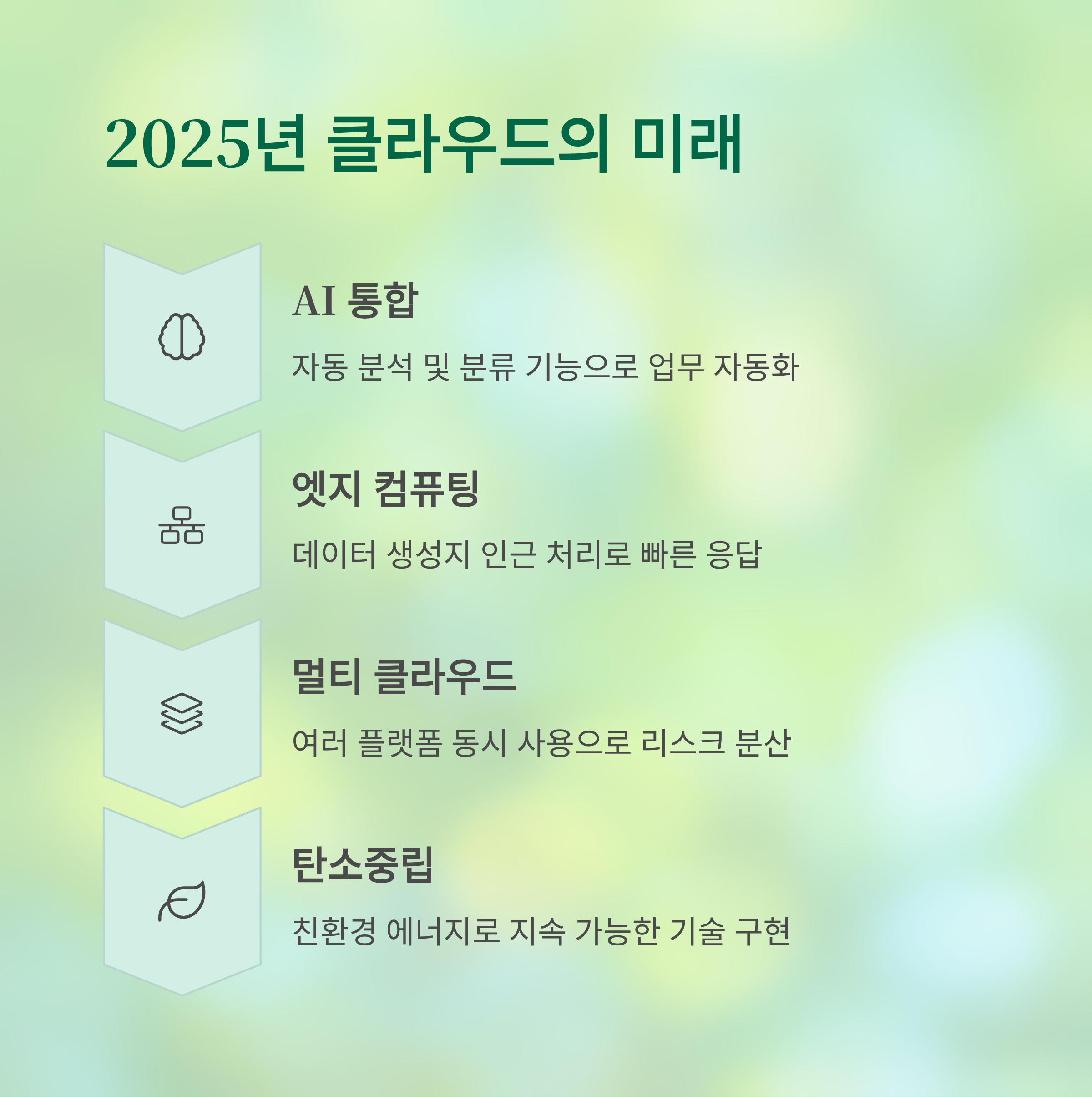
2025년 현재, 클라우드 저장소는 단순한 '저장 공간'을 넘어, 데이터 중심 사회의 인프라 역할을 하고 있어요. AI, 빅데이터, 사물인터넷(IoT) 기술과 결합되면서 클라우드는 기업과 개인 모두에게 필수 자산이 되었죠. 이제 클라우드는 없어선 안 될 생활 속 기술이에요.
특히 인공지능(AI)과 결합된 클라우드는 자동으로 데이터를 분석하고 분류해줘요. 예를 들어, 클라우드에 업로드한 문서를 AI가 스캔해서 내용별로 자동 태깅하거나, 사진 속 인물을 인식해서 정리해주는 기능이 점점 보편화되고 있어요. 구글 포토나 애플 포토 앱이 대표적이죠.
또 하나 주목할 점은 '엣지 컴퓨팅' 기술의 부상이에요. 데이터가 생성된 위치 근처에서 즉시 처리하고 저장하는 방식인데요, 이는 지연 시간을 줄이고 보안성을 높일 수 있어서 특히 자율주행차, 스마트 공장, 의료 데이터에 활용도가 높아요. 이 역시 클라우드의 영역이에요.
2025년에는 ‘멀티 클라우드’ 전략도 확대되고 있어요. 한 기업이 AWS, Azure, 구글 클라우드 등을 동시에 사용하는 형태로, 각각의 장점을 최적화하여 사용하죠. 이는 장애 발생 시 리스크를 줄이고, 특정 벤더에 종속되지 않게 해줘요.
📈 2025 클라우드 트렌드 요약
| 트렌드 | 설명 | 영향 |
|---|---|---|
| AI 통합 | 자동 분석 및 분류 기능 확대 | 업무 자동화, 정리 효율 향상 |
| 엣지 컴퓨팅 | 데이터 생성지 인근 처리 | 빠른 응답, 보안 강화 |
| 멀티 클라우드 | 여러 플랫폼 동시 사용 | 장애 대응, 종속 방지 |
| 제로 트러스트 보안 | 모든 접근을 검증 | 클라우드 보안 표준화 |
| 탄소중립 데이터센터 | 친환경 에너지로 서버 운영 | 지속 가능 기술로 각광 |
클라우드는 단순한 저장 공간을 넘어서 사회 기반 기술로 성장하고 있어요. 앞으로도 더 똑똑해지고, 더 안전해지며, 더 친환경적으로 진화할 거예요. 그러니 지금부터 클라우드와 친해지는 건 현명한 선택이에요. 🌏
❓ FAQ
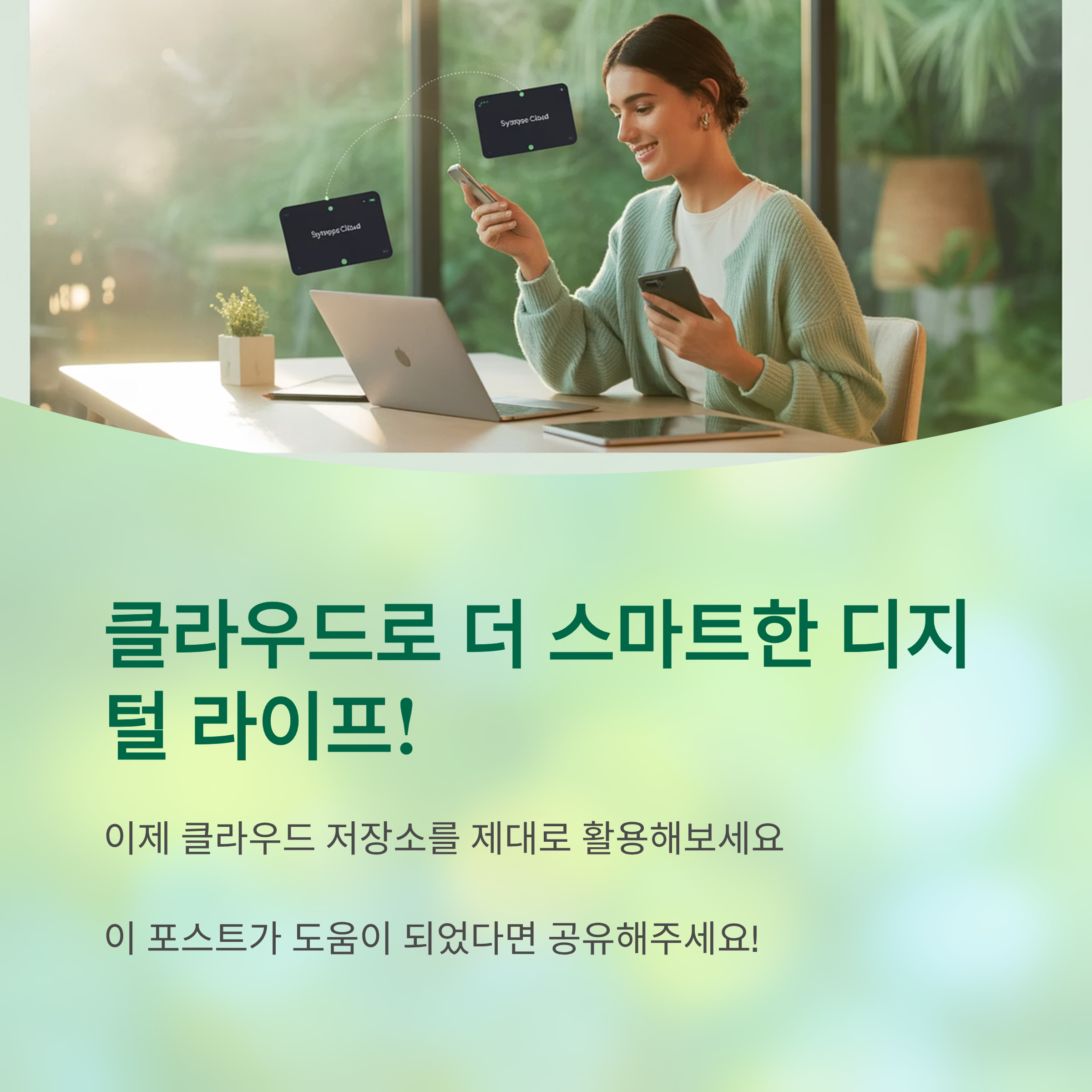
Q1. 클라우드에 저장된 파일은 완전히 안전한가요?
A1. 대부분의 클라우드 서비스는 강력한 암호화와 보안 시스템을 갖추고 있어 안전해요. 하지만 해킹이나 계정 유출을 방지하기 위해 2단계 인증 설정은 꼭 필요해요.
Q2. 무료 클라우드 용량이 부족하면 어떻게 하나요?
A2. 구글 드라이브, 아이클라우드, 원드라이브 등은 유료로 용량을 확장할 수 있어요. 또는 여러 서비스를 병행해서 사용하는 방법도 있어요.
Q3. 파일이 클라우드에서 삭제되면 복구가 가능한가요?
A3. 대부분의 클라우드 서비스는 삭제된 파일을 일정 기간 휴지통에 보관해요. 그 기간 내에는 복구가 가능하지만, 영구 삭제되면 복구가 어려워요.
Q4. 여러 사람과 문서를 공유할 때 주의할 점은?
A4. 공유 권한 설정을 '보기만 가능', '편집 가능' 등으로 정확히 지정하고, 불필요한 링크 공유는 피하는 것이 좋아요. 민감한 문서는 특정 사용자만 공유하도록 하세요.
Q5. 클라우드 용량을 줄이려면 어떤 방법이 있나요?
A5. 중복 파일 정리, 필요 없는 파일 삭제, 사진 압축 저장 등이 있어요. 구글 드라이브의 저장 공간 분석 기능을 활용하면 더욱 효율적이에요.
Q6. 스마트폰 사진은 자동으로 클라우드에 백업되나요?
A6. 설정에 따라 자동 백업이 가능해요. 아이폰은 iCloud 사진 보관함, 안드로이드는 구글 포토 백업 설정을 확인하면 돼요.
Q7. 클라우드 요금제는 어떤 기준으로 선택해야 하나요?
A7. 사용 목적과 파일 크기에 따라 달라요. 업무용은 100GB 이상이 적절하고, 개인 사용자는 15~50GB 정도면 충분한 경우가 많아요.
Q8. 클라우드를 쓰면 컴퓨터 속도가 느려지나요?
A8. 직접적인 속도 저하는 없지만, 동기화 시 인터넷을 많이 사용할 수 있어요. 용량이 큰 파일을 동기화할 때는 속도 저하를 느낄 수 있어요.
🔎 이 글은 일반적인 정보 제공을 위한 콘텐츠이며, 특정 서비스 제공업체의 권장사항이나 정책을 대변하지 않아요. 클라우드 서비스 이용 시에는 각 업체의 공식 가이드와 약관을 꼭 참고해주세요.
'IT 로봇' 카테고리의 다른 글
| 노트북 발열 문제 해결 꿀팁 총정리 (0) | 2025.10.01 |
|---|---|
| 스마트홈을 위한 IT 기기 조합 추천 (0) | 2025.09.30 |
| AI 번역기 설치 후 부모님 변화 (1) | 2025.09.28 |
| 다양한 모니터 종류 비교 및 추천 (0) | 2025.09.27 |
| 업무 효율을 높여주는 IT 아이템 추천 (0) | 2025.09.26 |